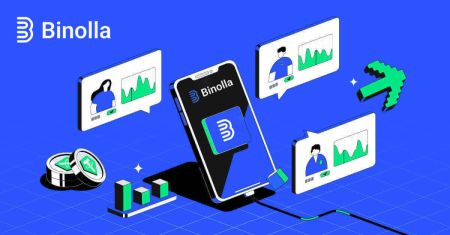Како да се најавите и потврдите сметката во Binolla
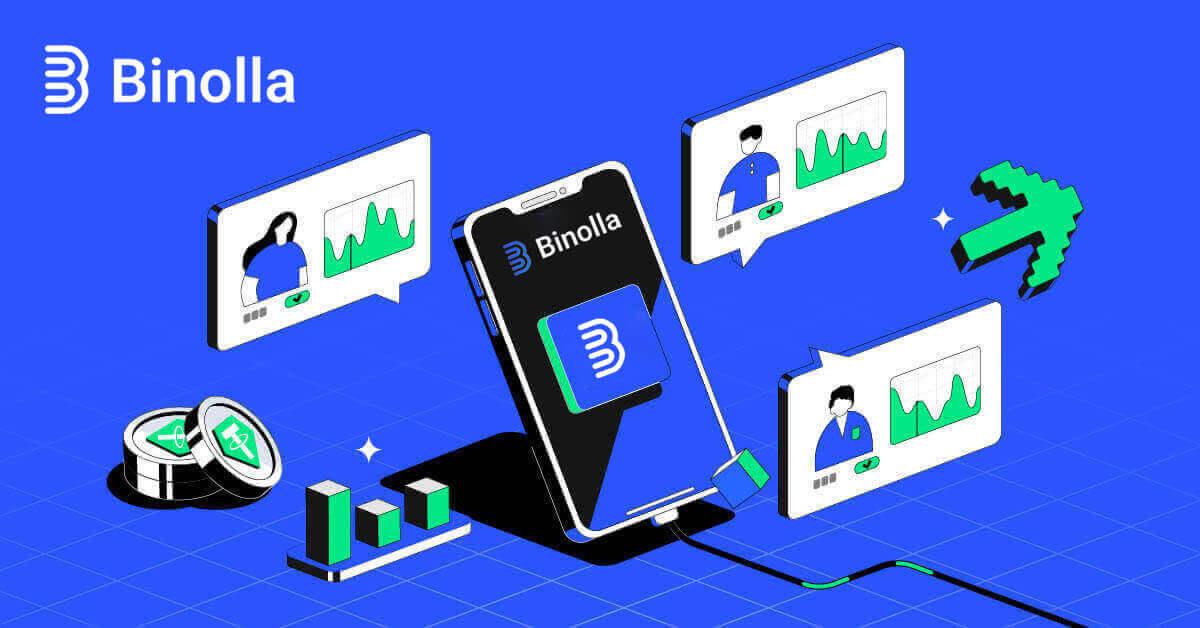
Како да се најавите на Binolla
Како да се најавите на Binolla преку мобилна веб-верзија
Binolla ја направи својата онлајн верзија погодна за мобилни уреди како признание за широката употреба на мобилни уреди. Овој туторијал појаснува како лесно да се најавите на Binolla користејќи ја мобилната веб-верзија, овозможувајќи им на корисниците лесен пристап до карактеристиките и функционалностите на платформата во секое време и од која било локација.
1. Отворете го претпочитаниот веб-прелистувач и одете на веб-страницата Binolla за да започнете. Најдете „Login“ на почетната страница на Binolla. 
2. Откако ќе ги внесете лозинката и адресата на е-пошта, кликнете на копчето „Најави се“ . За да се најавите, можете да ја користите и вашата сметка на Google. Binolla ќе ги потврди вашите податоци и ќе ви овозможи пристап до контролната табла за вашата сметка. 
3. Ќе ве однесат на контролната табла погодна за мобилни телефони откако успешно ќе се најавите. Може лесно да пристапите до различни функции и услуги благодарение на неговиот лесен дизајн. 
Како да се најавите на Binolla користејќи ја вашата адреса за е-пошта
Чекор 1: Посетете ја веб-страницата за Binolla . Во горниот десен агол на страницата, кликнете на копчето „Најави се“ .
Чекор 2: Кога ќе отидете на страницата за најавување, ќе биде побарано да ги дадете вашите информации за најавување. Овие акредитиви обично се состојат од вашата лозинка и адресата на е-пошта. За да избегнете какви било проблеми со најавувањето, погрижете се правилно да ги внесете овие информации. Потоа, кликнете на „Најави се“.

Чекор 3: Откако ќе ги потврди вашите информации, Binolla ќе ви овозможи пристап до контролната табла за вашата сметка. Ова е вашиот главен портал за пристап до различни поставки, услуги и функции. Запознајте се со дизајнот на контролната табла за да го оптимизирате вашето искуство во Binolla. За да започнете со тргување, кликнете на „Трговска платформа“ .

Како да се најавите на Binolla преку Google
Binolla е свесен колку е удобен беспрекорен пристап за нејзините клиенти. Користењето на вашата сметка на Google, популарна и безбедна техника за најавување, овозможува брз и едноставен пристап до платформата Binolla. 1. Одете на веб-страницата Binolla . Кликнете на копчето „Најави се“ што се наоѓа во горниот десен агол на страницата.

2. Изберете „Google“ од менито. Ингеренциите за вашата сметка на Google ќе бидат побарани на страницата за автентикација на Google што е пренасочена до вас со ова дејство.

3. Кликнете на „Следно“ откако ќе ја внесете вашата адреса за е-пошта или телефонски број.

4. Следно, кликнете „Следно“ откако ќе ја внесете лозинката за вашата сметка на Google.

Потоа ќе бидете пренасочени на вашата сопствена сметка на Binolla.
Најава во Binolla: Како да се овозможи двофакторна автентикација (2FA)
Binolla може да вклучи дополнителен слој на заштита, како што е автентикација со два фактори (2FA). Ако вашата сметка има овозможено 2FA, ќе добиете посебен код во вашата е-пошта. Кога ќе биде побарано, внесете го овој код за да го завршите процесот на најавување.Binolla става висок приоритет на безбедноста на корисниците и нуди робустен систем за автентикација со два фактори (2FA) кој уште повеќе ги зајакнува корисничките сметки. Оваа технологија е дизајнирана да ги спречи несаканите корисници да пристапат до вашата сметка на Binolla, давајќи ви ексклузивен пристап и зголемувајќи ја вашата доверба додека тргувате.
1. Одете во делот за поставки на сметката на вашата сметка на Binolla откако ќе се најавите. Обично, можете да пристапите до ова со избирање „Лични податоци“ од паѓачкото мени откако ќе кликнете на сликата на вашиот профил.

2. Во 2-чекорната верификација на Google Authenticator, изберете го табулаторот „Поврзи“ .
 3. На вашиот паметен телефон, преземете ја и инсталирајте ја апликацијата Google Authenticator, а потоа изберете „Следно“.
3. На вашиот паметен телефон, преземете ја и инсталирајте ја апликацијата Google Authenticator, а потоа изберете „Следно“. 
4. Кликнете на „Следно“ откако ќе ја отворите апликацијата, ќе го скенирате QR-кодот погоре или ќе внесете код во апликацијата.

5. Откако ќе го внесете 6-цифрениот код што ви е даден во апликацијата, кликнете „Потврди“ за да завршите со конфигурирање на автентикаторот.


6. Проверката во 2 чекора на Google Authenticator е завршена. Двофакторна автентикација (2FA) е суштинска безбедносна карактеристика на Binolla. Откако ќе се конфигурира 2FA, ќе треба да внесувате нов код за потврда секој пат кога ќе се најавите на вашата сметка на Binolla.

Враќање на лозинка за сметките на Binolla
Може да биде досадно да го изгубите пристапот до вашата сметка на Binolla затоа што сте ја изгубиле лозинката. Сепак, Binolla обезбедува доверлива процедура за враќање на лозинката бидејќи препознава колку е важно да се зачува беспрекорното корисничко искуство. Процедурите во овој напис ќе ви помогнат да ја вратите лозинката за вашата сметка на Binolla и да го вратите пристапот до вашите важни датотеки и ресурси. 1. За да започнете со процесот на враќање на лозинката, кликнете на „Ја заборавивте лозинката? .

2. Ќе треба да ја внесете адресата на е-пошта поврзана со вашата сметка на Binolla на страницата за враќање на лозинката. Продолжете по внимателно внесување на соодветната адреса за е-пошта и кликнете „Испрати“ .

3. Бинола ќе испрати линк за е-пошта за враќање на лозинката на адресата што ја наведовте. Побарајте ја вашата е-пошта во вашето сандаче.

4. Можете да пристапите до единствен дел од веб-страницата на Binolla со кликнување на URL-то дадено во е-поштата. Тука двапати внесете ја вашата нова лозинка, а потоа изберете „Промени ја лозинката“ .

По успешното ресетирање на лозинката, можете да се вратите на страницата за најавување Binolla и да се најавите со вашите ажурирани информации за најавување. Откако ќе се врати пристапот до вашата сметка, може да се вратите да работите и да правите други работи.
Како да ја потврдите сметката на Binolla
Придобивки од потврдување на вашата сметка на Binolla
Неколку атрактивни предности од потврдувањето на вашата сметка на Binolla го прават користењето на интернет побезбедно и поудобно:- За да се обезбеди законитоста на сметката и безбедноста на клиентот, потребна е верификација. Информациите на клиентот може да бидат компромитирани од мноштво нечесни дејства, вклучително и измами и измами, кои ги загрозуваат нивните животи.
- Докажувајќи дека клиентот не е измамник или измамник и дека фактите на сметката се вистинити, потврдувањето на нивните информации, исто така, дава дополнителен легитимитет на нивната сметка.
- Клиентите ја обезбедуваат веб-локацијата со нивните најважни детали при регистрацијата, а верификацијата делува како банка на податоци за брокерите. Понатаму, постапката за проверка на вашата сметка покажува дека веб-локацијата е автентична и дека треба да поднесете тужба за да се заштитите себеси и нив.
Како да ја потврдам мојата сметка на Binolla
Регистрирајте се или најавете сеПотврдата на Binolla е неопходна за да ја искористите платформата како лиценциран корисник и да ги повлечете парите што сте ги добиле од тргувањето. За да ја започнете едноставната процедура, најавете се на сметката. Можете исто така да направите сметка со вашата адреса на е-пошта или избраната сметка на социјалните мрежи ако веќе не сте член.
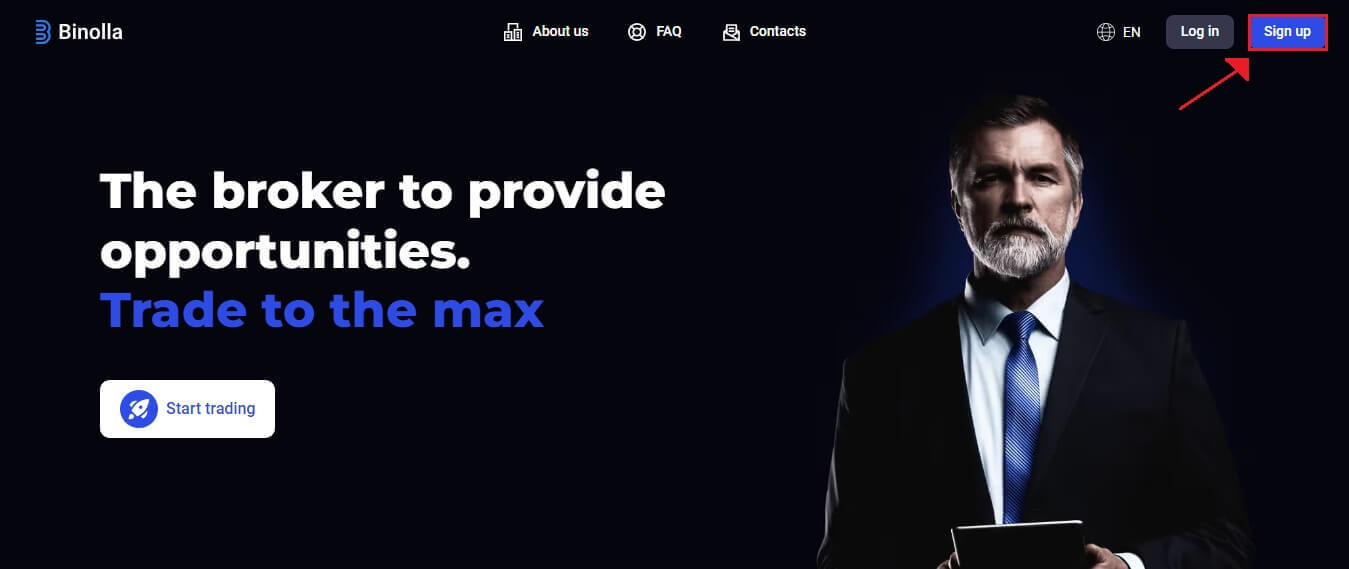
Потврда на адресата на е-пошта
1. Најдете ја областа „Профил“ на платформата откако ќе се најавите. 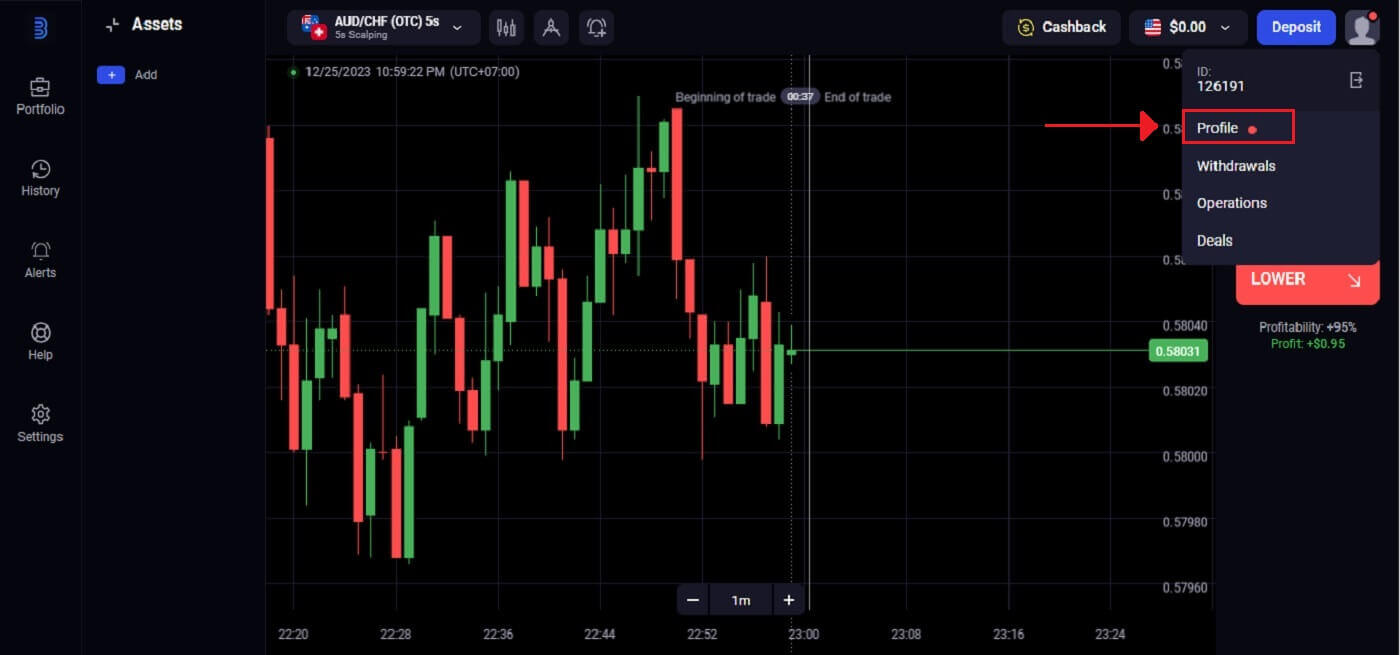
2. За да ја завршите валидацијата на вашата адреса за е-пошта, внесете „Потврди“ .
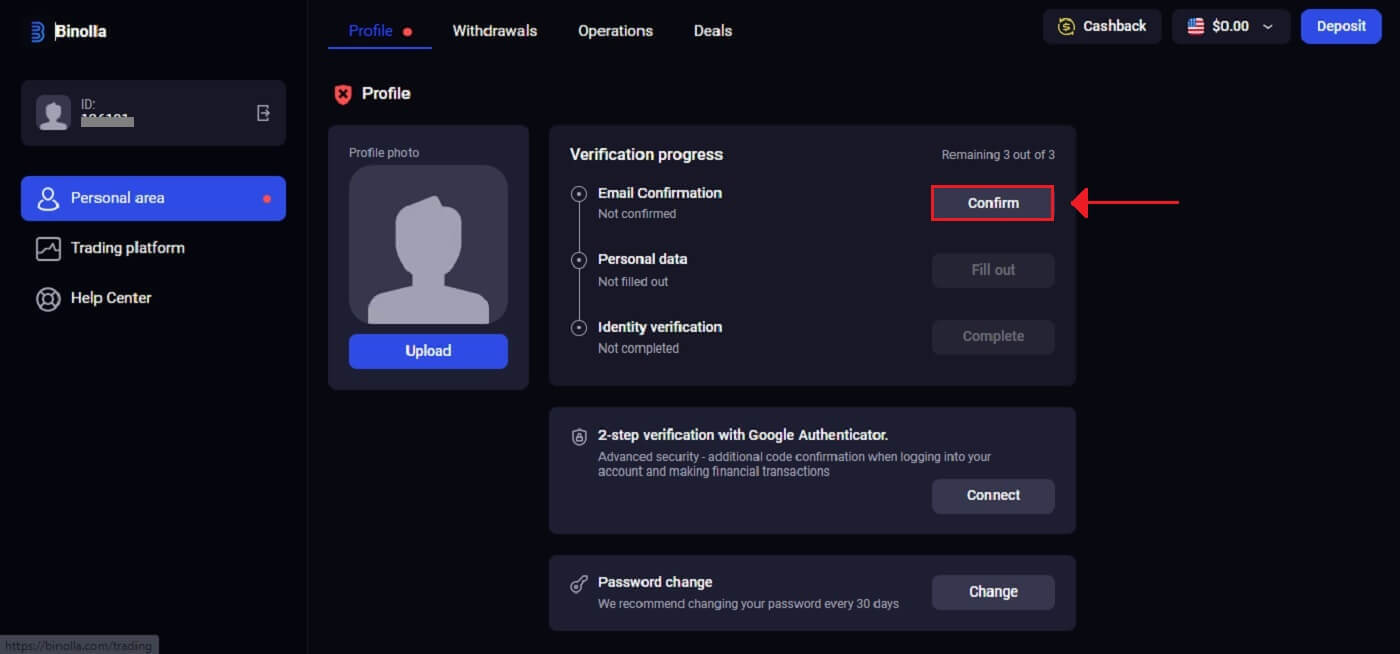
3. Внесете го 6-цифрениот код испратен на вашата е-пошта.
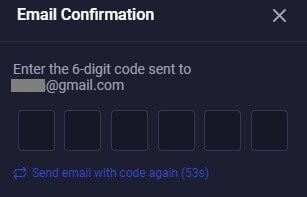
4. Процесот на проверка на е-пошта е завршен. Ако воопшто не добиете е-пошта за потврда од нас, испратете е-пошта на [email protected] користејќи ја адресата на е-пошта што ја користевте на платформата. Рачно ќе ја потврдиме вашата е-пошта.
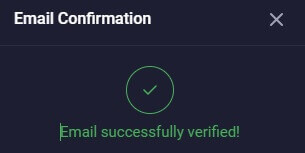
Лични податоци
Бинола ќе ве води низ процедурата за верификација, која може да бара да обезбедите друга документација покрај личните податоци како вашето полно име, датум на раѓање, град и друго. 1. На опцијата Лични податоци, кликнете „Пополнете“ .
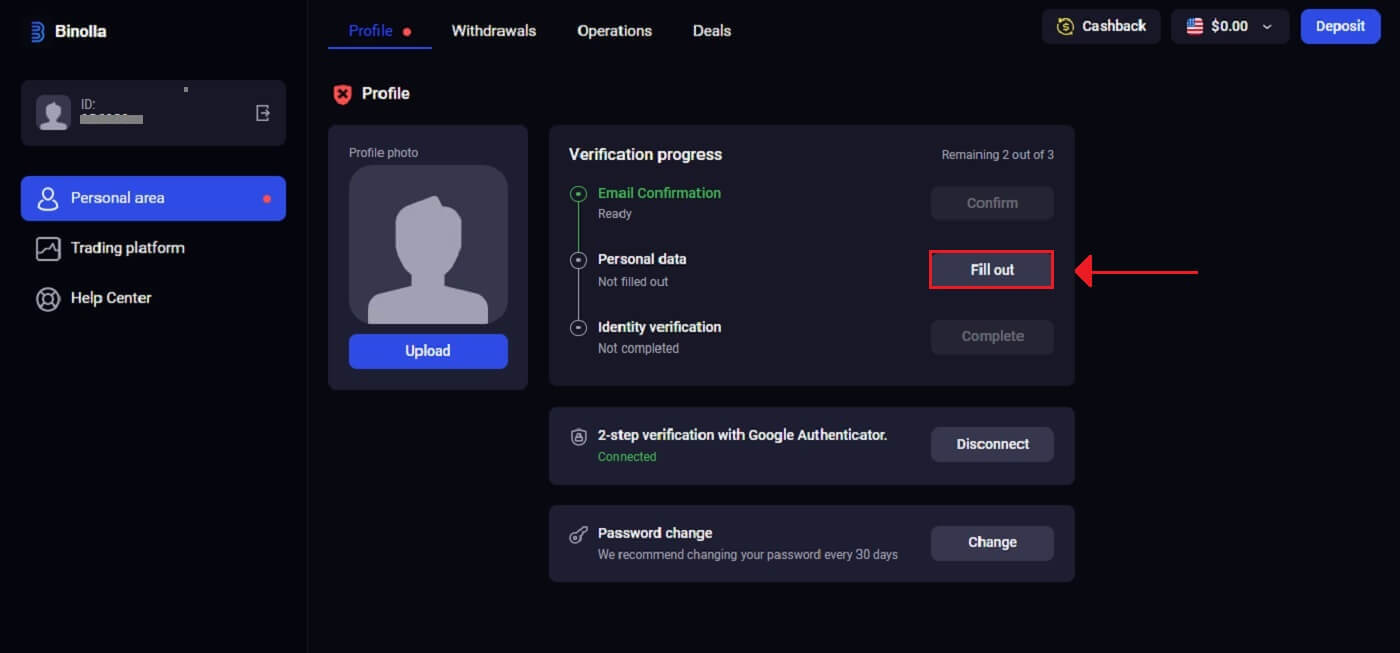
2. Внесете ги вашите информации како што се појавуваат на вашиот документ за идентификација и кликнете „Зачувај“ .
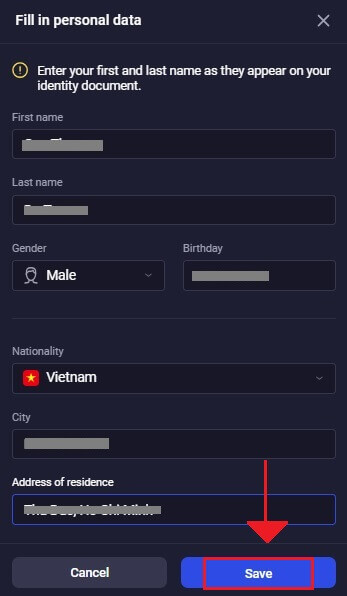
3. Успешно зачувување податоци.
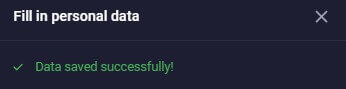
Проверка на идентитетот
1. Кликнете на „Заврши“ под опцијата за проверка на идентитетот. 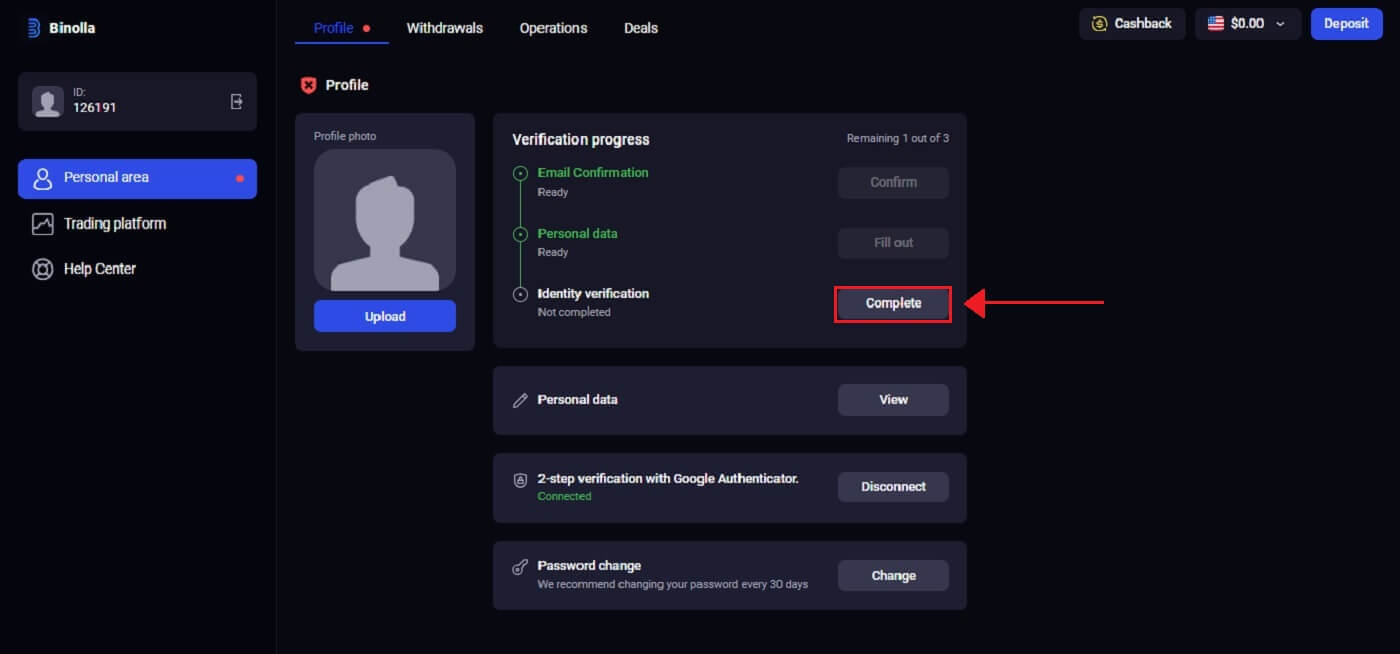
2. Binolla го бара вашиот телефонски број, идентитет (како пасош, лична карта или возачка дозвола) и потенцијално дополнителни документи. Кликнете на „Започнете со верификација“ .
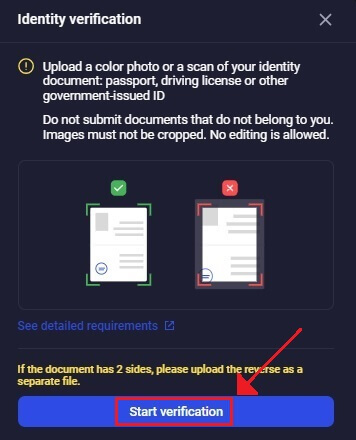
3. Изберете „Додај датотека“ за да испратите документ.
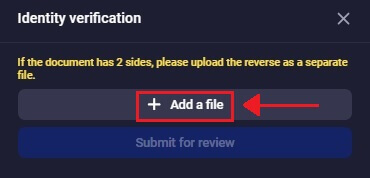
4. Изберете го соодветниот дел од вашиот профил, поставете ја вашата датотека и потоа кликнете „Поднеси за преглед“ .
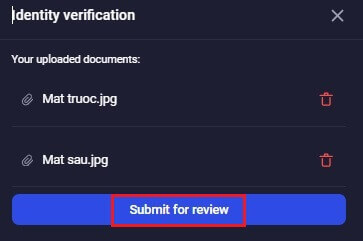
5. Персоналот за верификација на Binolla ќе ги испита вашите податоци откако ќе ги поднесете. Валидноста и точноста на поднесените информации се загарантирани со оваа постапка.
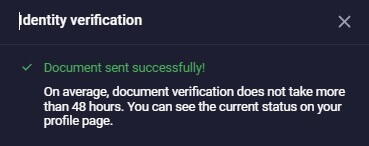
Најчесто поставувани прашања
Како да ја осигурам безбедноста на мојата сметка?
Силно препорачуваме да поставите посилни лозинки (со користење на големи и мали букви, цифри и симболи) од самиот почеток, така што би било тешко да се погоди. Не користете исти податоци за најавување (адреса на е-пошта, лозинка) на повеќе веб-локации и никогаш не префрлајте ги вашите податоци за најавување на трети страни.
Ве потсетуваме дека ваша лична одговорност е да ги чувате вашите лични податоци безбедни.
Колку време е потребно за да се потврдат моите документи?
Проверката на досиејата ја вршат нашите специјалисти по редослед на пристигнување на документите. Правиме се од себе да ги потврдиме датотеките истиот ден, но во одредени прилики, проверката може да потрае до 5 работни дена.
Ако има какви било проблеми или треба да се обезбедат дополнителни датотеки - ќе бидете известени веднаш.
Може ли да префрлам пристап до мојата сметка на трети страни?
Не, бидејќи ова е прекршување на правилата на платформата. Сопственикот на сметката не смее да ги пренесува податоците за најавување или да обезбеди пристап до сметката за тргување на некој друг.
Ве молиме внимавајте на измамниците и чувајте ги вашите лични податоци безбедни.